「2026最新レビュー」DVDStylerの使い方・評価を徹底解説!DVDStyler書き込み失敗時の対策も付き
DVDStylerは、動画ファイルをメニュー付きDVDに書き込みすることができるDVDオーサリングソフトで、自由度が高いメニュー画面編集機能と完全無料のDVD書き込み機能を搭載し、使いやすくて豊富な動画フォーマットに対応しています。しかし、設定項目が多いため、操作が分かりにくいユーザーも多いので、本記事では「DVDStyler」の使い方やレビュー、DVD書き込みに失敗した場合の代替ソフトなど総合的に解説します。類似ソフトを探している方はぜひ参考にしてください。

「DVDStyler」について
動画をDVDに焼く時によく使われる「DVDStyler」は完全無料のDVD書き込みソフトとして高度なDVDメニュー画面作成機能を持ち、多くのテンプレートを用意していますので、メニュー付きの個性的なDVDを作成するのが得意です。もちろん、メニューテンプレート作成機能のほかに、基本的なDVD書き込み機能も字幕・オーディオトラックの追加機能も搭載していますので、手元の動画ファイルをDVDに書き込みする場合には大きな役割を果たします。
「DVDStyler」の機能特徴
- AVI、MP4、MOV、WMV、MKVなど幅広い動画形式に対応
- 写真を使ったスライドショーDVDを簡単に作成できる
- 複数の字幕や音声トラックを追加して多言語DVDを作成可能
- マルチコアCPU対応でエンコード・書き込みを高速化
- 豊富なメニューテンプレートやカスタムデザインを選択可能
「DVDStyler」の評価 ・メリットとデメリット
インターネット上では、DVDStylerに関するユーザーの評価は賛否が分かれています。無料で多機能な点を高く評価する声がある一方、「書き込みエラーが多い」、「日本語ファイル名に対応していない」といった不満の声も少なくありません。総じて、コストをかけずにDVDメニュー付きのディスクを作成したいユーザーには一定の支持を得ていますが、安定性や操作性の面では改善の余地があるといえるでしょう。
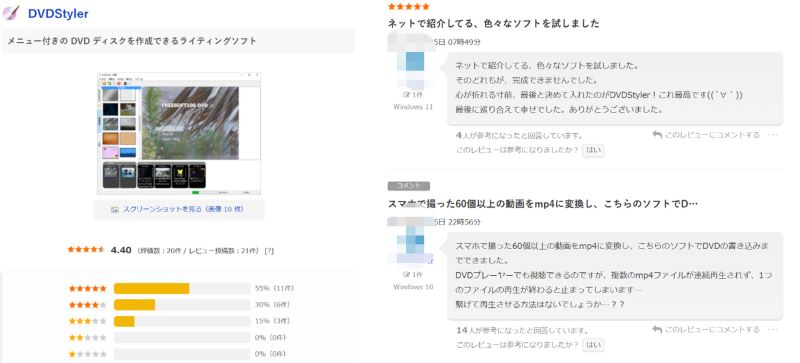
以下では、実際の利用者の声を踏まえ、DVDStylerの主なメリットとデメリットを整理します。
DVDStylerのダウンロード、インストールや日本語化方法
1、DVDStylerの安全ダウンロードとインストール
まずは「DVDStyler」の公式サイト(ダウンロード)にアクセスして、ソフトをパソコンにインストールしてください。ここではWindowsを例にしてやり方を説明します。
インストールが開始されると、ユーザーアカウント制御のウィンドウが表示されますので、「OK」をクリックしてインストールを開始します。次に言語選択ウィンドウが表示されますので、日本語を選択し、「OK」をクリックします。DVDStyler セットアップウィンドウが表示されますので、「次へ」をクリックしてインストールを開始します。
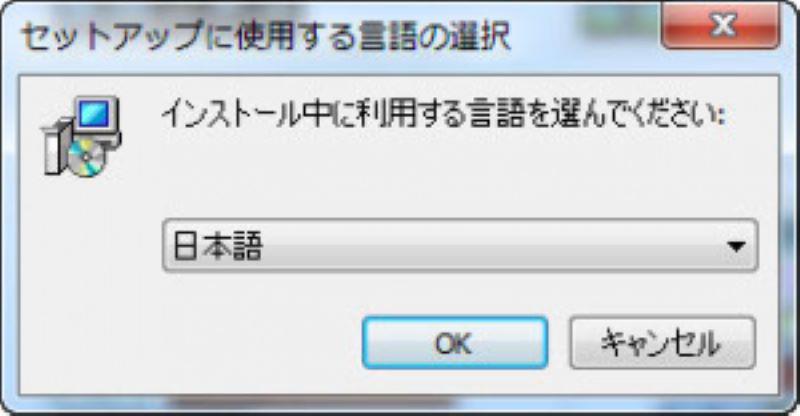
2、DVDStylerの日本語化
ポップアップウィンドウの手順に従ってDVDStylerをインストールし、ソフトを起動してください。
インストール時の表示言語を「日本語」にします。不注意で他の言語バージョンをインストールしてしまう場合は、ソフトを起動して表示言語を日本語に変更することもできます。
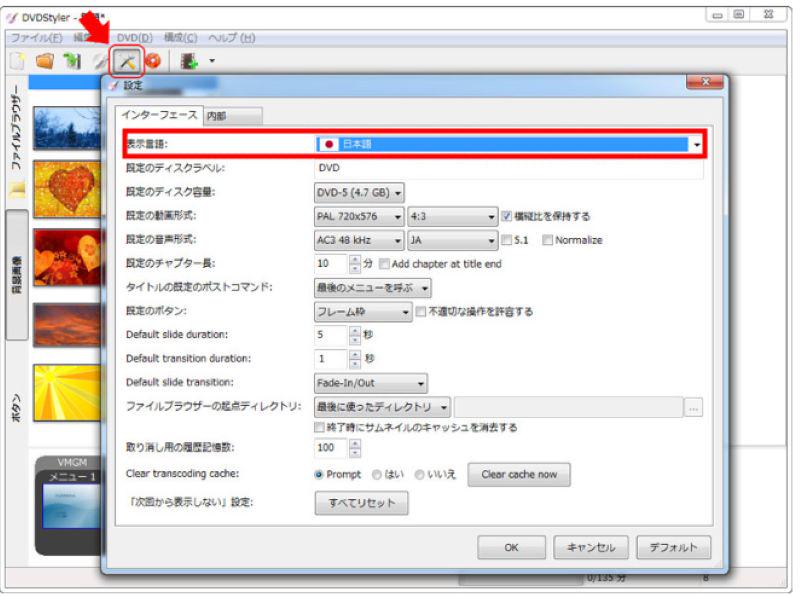
DVDStylerの使い方(設定、DVD 書き込みなど)
ステップ1、新規プロジェクト
DVDStylerを初めて利用する場合、初期設定画面が表示されます。初心者の場合には下記の通りにして「OK」をクリックしましょう。特に映像形式を「NTSC 720×480」にしてください。
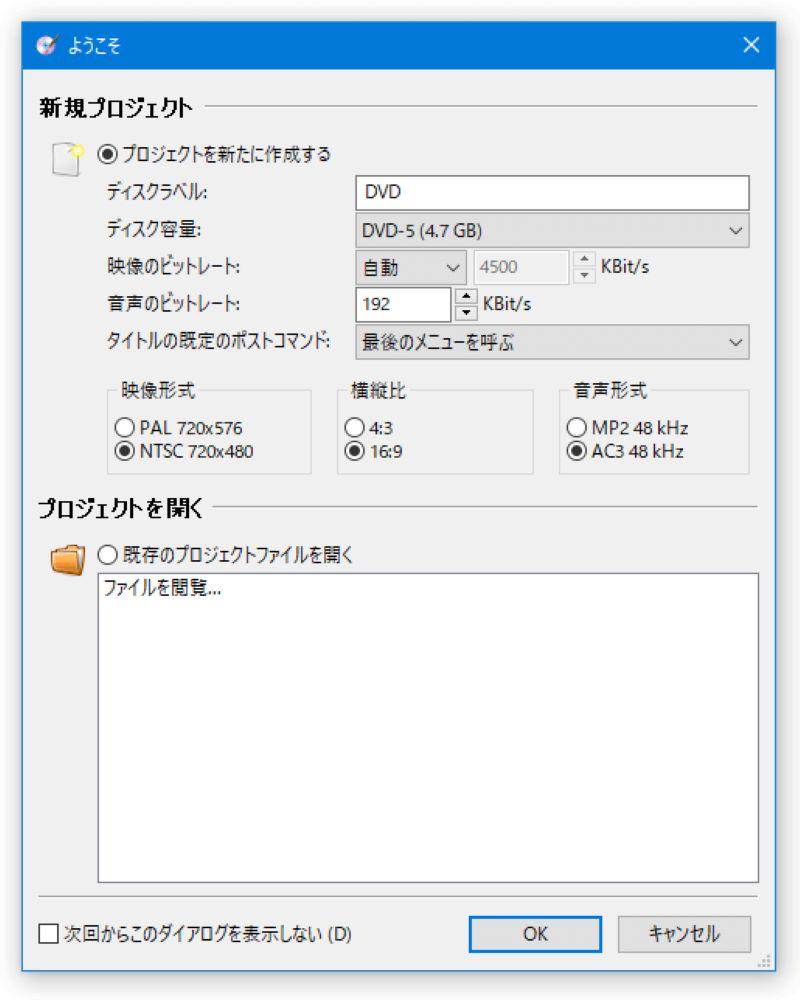
ステップ2、DVDメニューテンプレート
次にDVDのメニュー画面を作成してください。DVDStylerでは豊富なテンプレートが用意されています。好きなメニューテンプレートを選び、或いはメニューテンプレートなしにしてください。
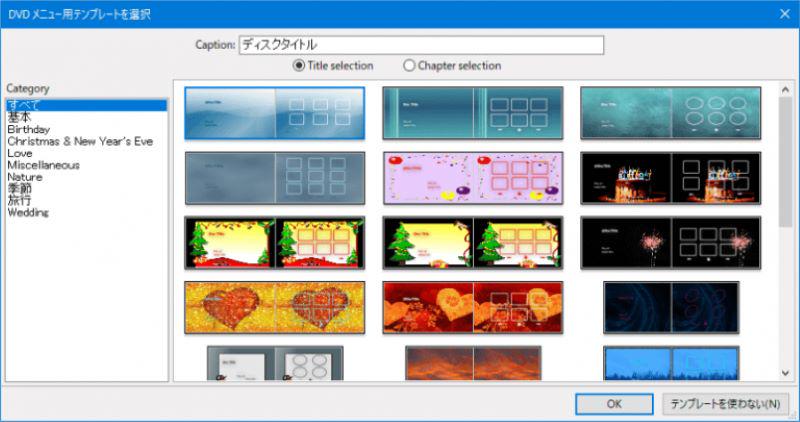
ステップ3、素材を追加
では、素材ファイル(画像・音楽・ビデオ・スライドショー)をドラッグ・ドロップでソフトに追加し、個性的なDVDを作成しましょう。DVDStylerの高度なファイル管理機能を活用すれば、読み込まれた素材ファイルを簡単に追加・移動・削除・連結できます。メニュー画面で素材を右クリックして、プロパティを選択すれば、背景画像・背景音楽を自由に設定できます。
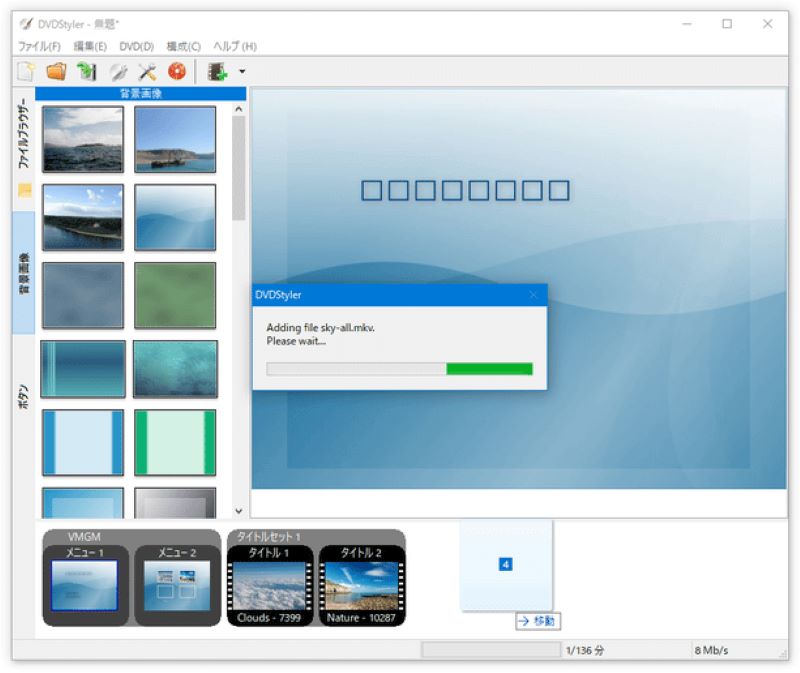
ステップ4、動画に音声トラック・字幕を追加
追加された動画ファイルのプロパティを確認する場合、右側の「+」を押してオーディオトラックと字幕を動画データに追加することができます。
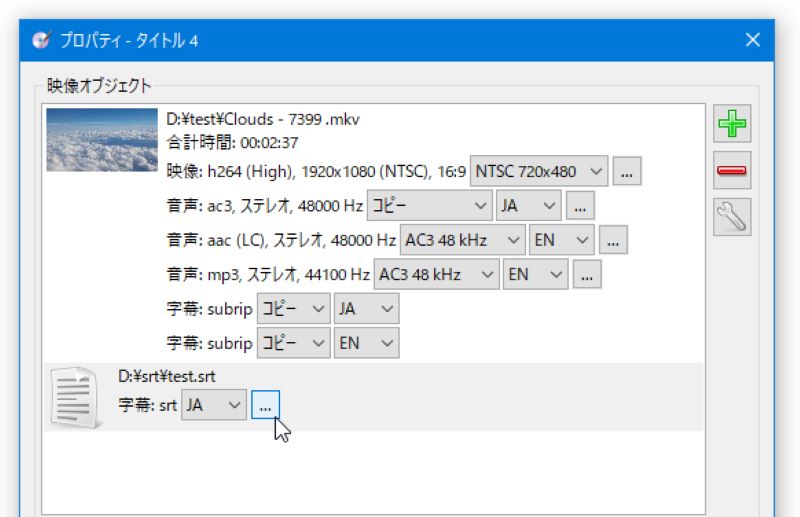
動画の編集作業を行いたい場合、「映像」欄の右側の「…」を押して、基本的な動画トリミングを行うことができます。
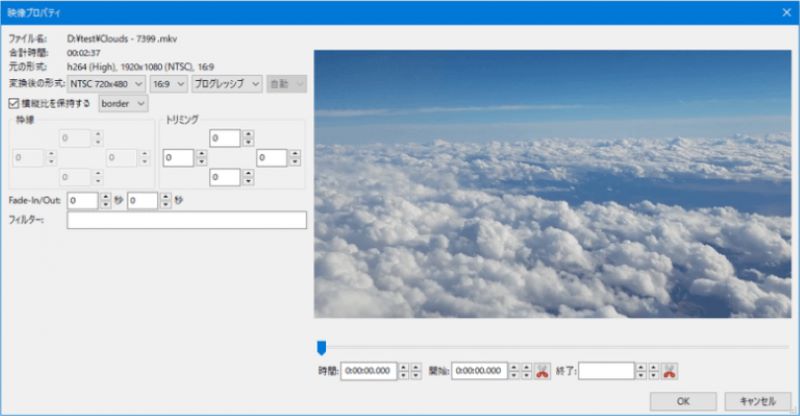
ステップ5、DVD書き込み
編集作業が完了すると、今までの内容をチェックしてから、DVD書き込みを始めてください。ソフトのメニューの赤いDVDディスクアイコンの「DVD 書き込み」ボタンを押して、書き込み設定画面に入ります。メニューバー上の「ファイル」>「DVD書き込み」を選択しても同じです。「書込み」という画面が表示されます。
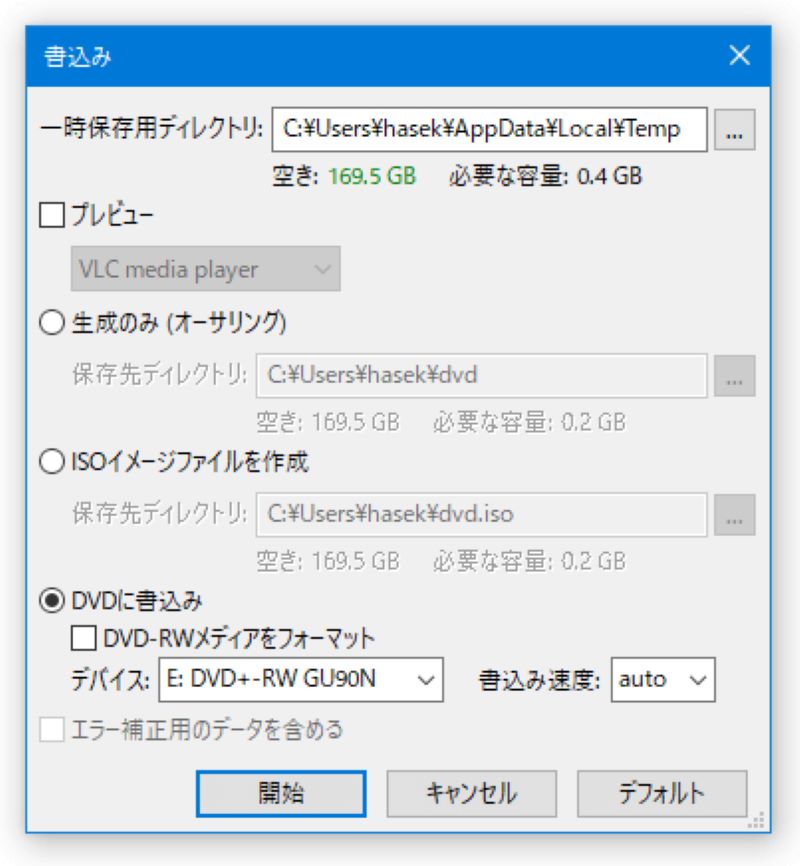
変換されたDVDデータをそのままDVDディスクに書き込みたい場合、「DVDに書き込み」にチェックを入れましょう。そしてデバイスと書き込み速度を設定してください。
ISO イメージファイルを生成する場合には「ISO イメージファイルを作成」にチェックを入れて、「AUDIO_TS」と「VIDEO_TS」フォルダのDVD データを生成したい場合には「生成のみ(オーサリング)」にチェックを入れましょう。そして保存先を選択してください。
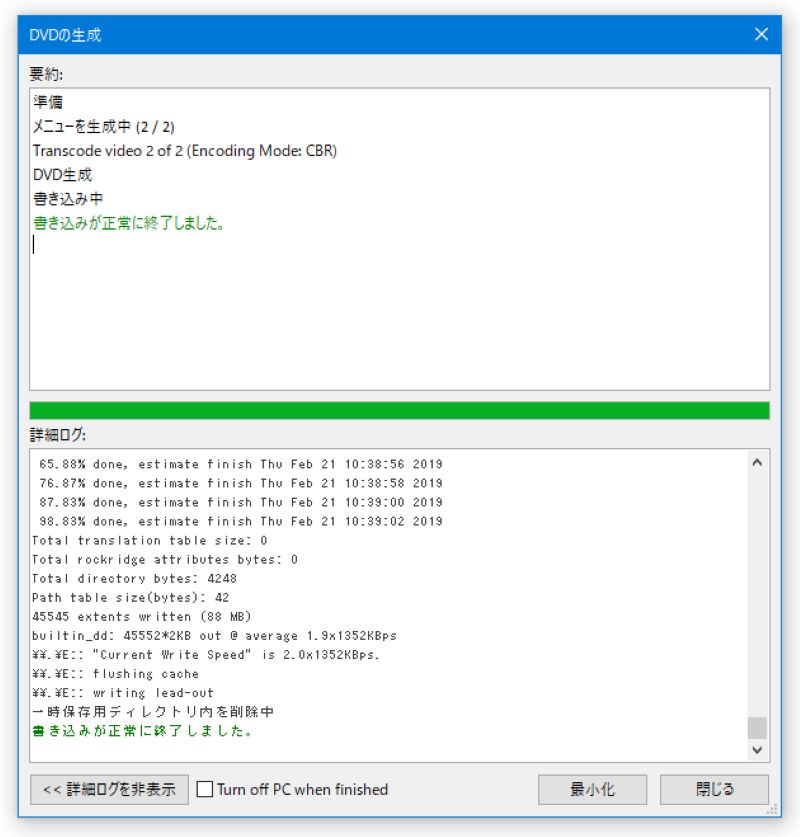
設定が完了すると、「開始」を押してください。これでDVD書き込みが始まります。DVD生成が完了するまでしばらくお待ちください。
![]() 評価まとめ
評価まとめ
総じて言えば、自由度が高いメニューテンプレート編集機能と詳細なオプションが「DVDStyler」の特徴とも言えます。完全無料のDVD書き込みソフトとしてオプションと機能が豊富なポイントがメリットですが、それによって「DVDStyler」は「安定性が低い」という欠点もあり、DVD書き込み・生成の途中でなぜかわからない失敗するリスクがあります。
DVDStylerが書き込み失敗の時に完璧な代替ソフト
「DVDStyler」の原因不明のエラーによってDVDの書き込み・生成が失敗する場合、類似ソフトを代わりとして使ってみてはどうでしょうか。
ここでDVDStylerの不具合や操作方法に慣れない方のために専門的な「VideoByte DVD 作成」の使い方について紹介します。「VideoByte DVD 作成」はDVD・ブルーレイの作成に対応し、各種の動画ファイルの書き込みにサポートします。音声トラック・字幕追加機能やDVDメニュー作成機能といっても全然「DVDStyler」に見劣りません。

MP4、MOV、AVIなどの動画を高画質でBD・DVDディスク/フォルダ/ISOファイルに書き込めるソフト
- あらゆる動画ファイルをBD・DVDに焼ける
- 強力的な動画編集機能を搭載
- DVDメニューをカスタマイズ
- ライブプレビュー機能搭載
対応OS:Windows 11/10/8/7/XP/Vista/MacOS 10.7から
「VideoByte DVD 作成」のおすすめポイント
- 安定かつ高速でパソコンの動画をDVDに手軽に焼くことができる
- シンプルなUI設計とわかりやすい使い方により、初心者でも簡単に操作可能
- ロゴなし・透かしなしでオリジナルのDVDをスムーズに作成
- 多彩なテーマに対応するメニューテンプレートが無料で利用可能
- 音声ダビング、字幕追加、チャプターの結合・分割などの編集機能が豊富
- リアルタイムプレビュー機能でDVDに書き込む前に編集後の動画を確認できる
- 更新頻度が高くて最新のWindows・Macにも対応
- 30日間の無料体験サービスが提供されている
「VideoByte DVD 作成」を使って動画をDVDを書き込む方法
ステップ1、モード選択
Windows・Macに対応する「VideoByte DVD 作成」をパソコンにインストールしてください。ソフトを起動すれば以下の画面が表示されます。DVDを焼くために「DVDディスク」を選んでください。
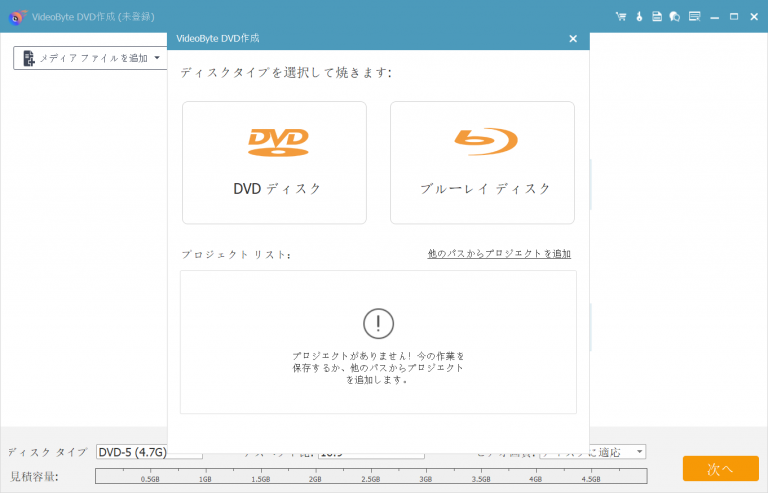
ステップ2、動画追加
次に左上の「メディアファイルを追加」を押して、動画ファイルをソフトに入れて、ディスクタイプやビデオ画質などを選んでください。
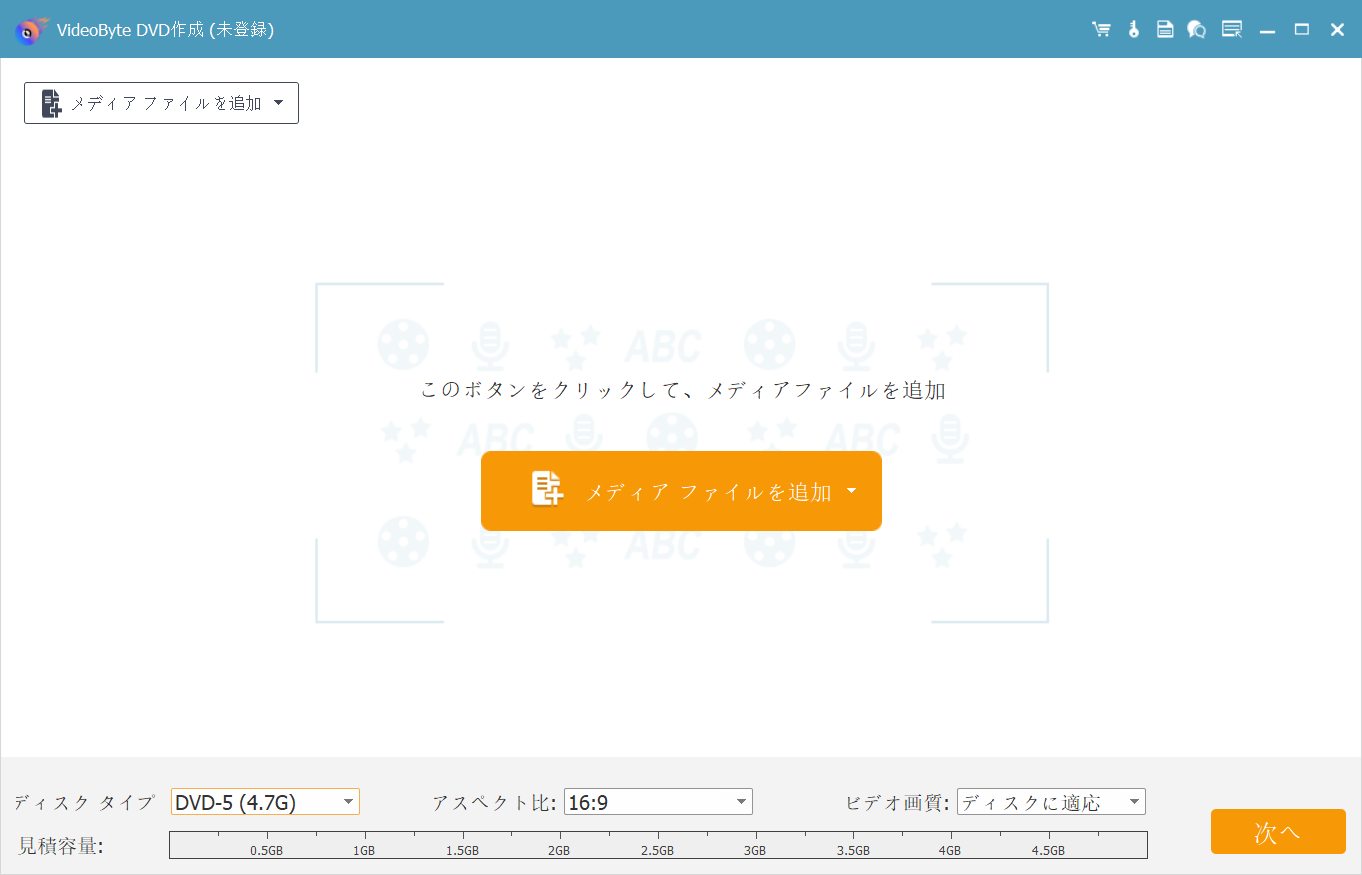
ステップ3、字幕・音声トラック追加
次に字幕や音声の吹き替えを追加しましょう。映像データをDVDに書き込む場合、ぜひ「オーディオ」・「字幕」を活用してください。これで音声トラックのディレイ・音量と字幕の言語を変更することが可能です。
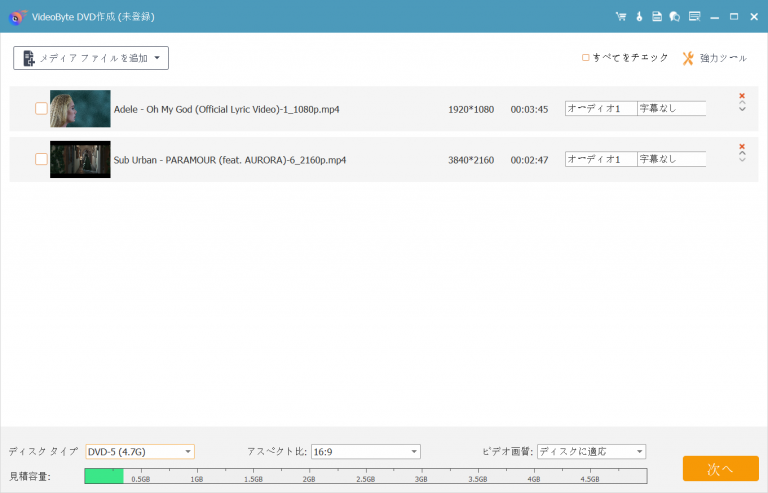
ステップ4、動画編集
ソフト画面の右上の「強力ツール」>「ビデオ編集」では動画データのコントラスト、色相、ボリューム、飽和度などを調整できます。「VideoByte DVD 作成」は「DVDStyler」より高度な動画編集機能を搭載していますので、ウォーターマーク・カット・クロップ・回転で動画ファイルを編集したい場合、ぜひ使ってみてください。
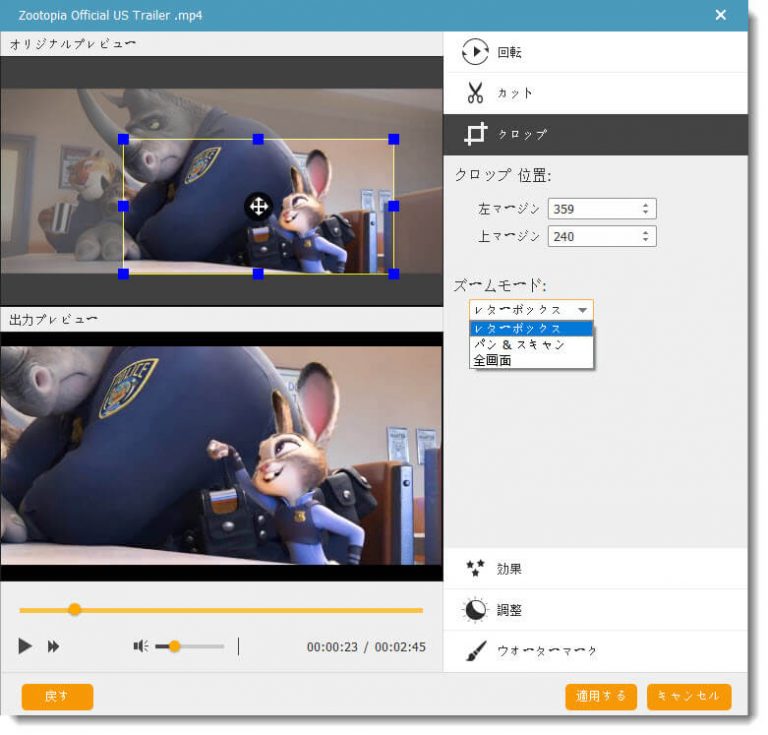
ステップ5、DVDメニューとBGMを選択
次にDVDメニュー作成画面に入ります。メニュー作成が得意な「DVDStyler」と比べるほどではないかもしれませんが、「VideoByte DVD 作成」でも多くのテンプレートを無料で提供しています。お好みに合わせて活用してください。この画面ではバックグラウンドミュージックやオープニングの音楽をDVDに追加することもできます。
ヒント:メニュー画面を作成したくない場合、右下の「メニューなし」にチェックを入れてください。
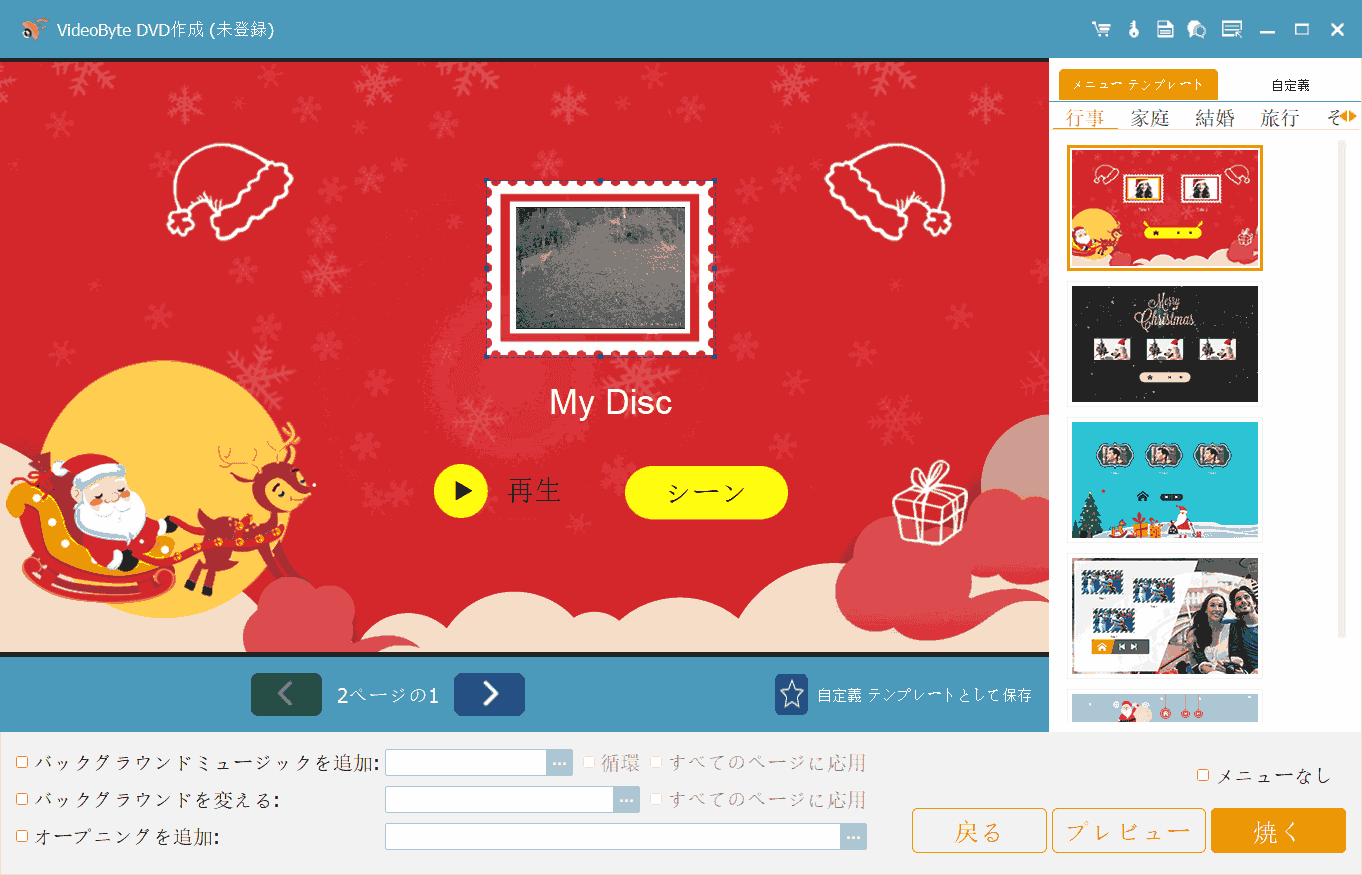
ステップ6、保存先を選択
次にDVD書き込みの設定画面に入ります。保存先を選び、焼く設定と再生モードを調整してください。
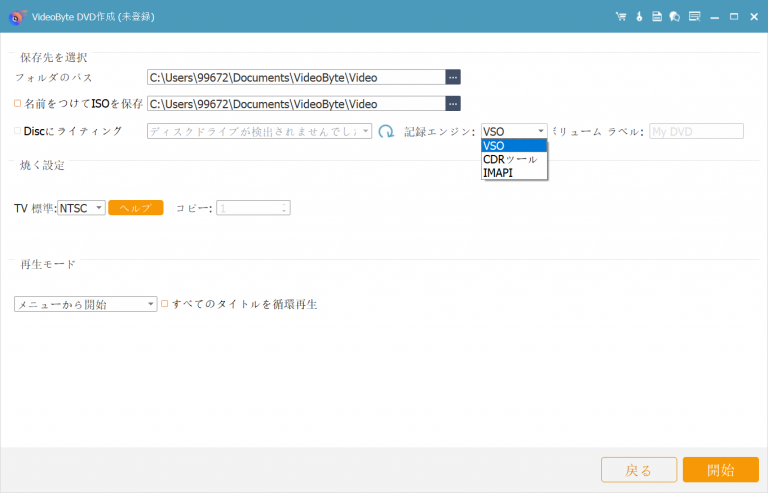
ステップ7、動画をDVDに書き込む
「開始」を押せばDVDへの書き込みが始まります。選定したビデオファイルが変換され、設定したタイトルメニューが生成されて、DVDに焼くことになります。完了後の動作を設定し、DVD書き込みが完了するまでお待ちください。
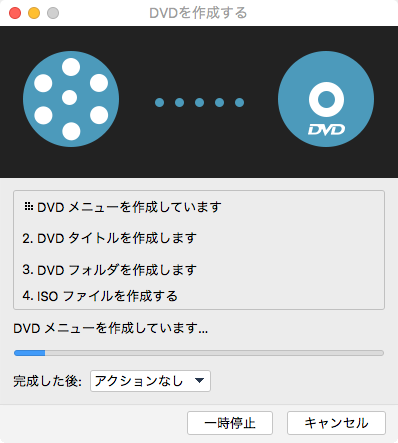
作業が完了すれば、プロ仕様のメニュー付きDVDが数分で完成します。複雑な設定が不要なうえ、安定した書き込み性能を備えているため、DVDStylerで書き込みエラーが発生した場合の代替ソフトとして最適です。 今すぐ「VideoByte DVD 作成」を無料で試し、快適なDVD作成体験を実感してみてください。
ビデオ:「VideoByte DVD作成」——簡単かつ強力なDVD作成ソフト!
「DVDStyler」と「VideoByte DVD 作成」の比較一覧表
「DVDStyler」と「VideoByte DVD 作成」の使い心地と機能の比較については下記の表を参照してください。
| DVDStyler | VideoByte DVD 作成 | |
|---|---|---|
| 使いやすさ | ★★★★ | ★★★★★ |
| 安定性 | ★★★★ | ★★★★★ |
| 対応OS | Windows・Mac | Windows・Mac |
| DVD作成 | ○ | ○ |
| BD・ブルーレイ作成 | × | ○ |
| ISOファイル作成 | ○ | ○ |
| 動画編集 | ○ | ○ |
| おすすめ度 | ★★★★ | ★★★★★ |
便利なDVDStylerは強力なメニュー作成機能を持ちますが、DVD書き込み機能が考えるより不安定です。詳細なオプションを通じてはビデオをDVDに書き込む前の設定をうまく調整できますが、DVD書き込みの初心者があまりにも詳しいオプションに慣れない可能性もあります。
安定性が高くて手軽に動画をDVDに書き込むことができるソフトを使いたい場合、「DVDStyler」より「VideoByte DVD 作成」の方がおすすめします。
DVDStylerについてよくある質問
DVDStylerはどのOSに対応していますか?
DVDStylerは、以下の主要なオペレーティングシステムに対応しています:
- Windows: DVDStylerはWindows XP、Vista、7、8、10などのバージョンで利用可能です。
- macOS: DVDStylerはmacOSを実行しているコンピューターでも利用できます。
- Linux: DVDStylerはLinuxディストリビューション(例:Ubuntu、Fedora、Debianなど)にも利用可能です。
DVDStylerのクロスプラットフォームの特性により、さまざまなオペレーティングシステム上で利用することができ、利用者は好みの環境でDVD制作を行うことができます。
DVD Stylerに字幕を追加すると、「字幕が長すぎる」というエラーが出ますか?
DVD Stylerで字幕を追加する際、「字幕が長すぎる」というエラーが表示される場合は、字幕の文字数が1行あたりの制限文字数を超えている可能性があります。日本語字幕の場合、通常1行に許される文字数は12文字から14文字です。字幕がこの制限を超える場合は、このエラーを避けるために字幕を適切に編集または分岐する必要があるかもしれません。
まとめ
ここまで、「DVDStyler」の基本機能から使い方、ユーザー評価までを詳しく紹介しました。完全無料の「DVDStyler」は操作が簡単で、オープンソースで自由度が高いタイプですが、所詮フリーソフトですので、DVDを作成する途中では不具合が時々発生し、DVDの書き込み・生成が失敗するリスクがあります。もしDVD作成をより確実に・高品質で行いたい場合は、「VideoByte DVD 作成」をおすすめします。このソフトは直感的な操作性と高い書き込み成功率を兼ね備え、メニュー作成や字幕追加なども簡単に行えます。まずは無料版をダウンロードして、実際の使いやすさを体験してみてください。

